Rakam dan Salin Video DVD ke Komputer Anda untuk Main Semula Mudah
Merakam DVD ke komputer anda ialah salah satu cara terbaik untuk menonton Cakera DVD yang dilindungi salinan pada Windows/Mac. Tidak perlu mempunyai pemain DVD, anda boleh menikmati filem DVD berkualiti tinggi pada bila-bila masa. Selain itu, anda boleh menjimatkan ruang storan dengan mudah atau berkongsi DVD dengan orang lain dalam talian! Oleh itu, alat manakah yang terbaik untuk merakam cakera DVD ke komputer dengan kualiti yang tinggi? Teruskan membaca untuk mempelajari 5 program berkuasa dengan kebaikan dan keburukan. Oleh itu, artikel ini mesti dibaca oleh pemegang data dan pengumpul DVD.
Senarai Panduan
Pilihan Editor: Cara Terbaik untuk Merakam DVD ke Komputer dengan Kualiti Tinggi 4 Pilihan Terhormat Lain untuk Merakam DVD ke Komputer Anda Soalan Lazim tentang Merakam DVD ke KomputerPilihan Editor: Cara Terbaik untuk Merakam DVD ke Komputer dengan Kualiti Tinggi
AnyRec Screen Recorder ialah cara terbaik untuk merakam dan menyalin DVD ke komputer anda dengan tetapan rakamannya yang fleksibel. Anda boleh melaraskan kualiti video, resolusi dan kadar bingkai untuk mengekalkan kualiti tinggi asal filem DVD. Selain itu, ia menyokong banyak format digital untuk menyimpan DVD, termasuk MP4, AVI, MKV, dsb. Fungsi tambahan juga boleh diakses, seperti memangkas bahagian tambahan, memotong tangkapan skrin, menetapkan tugas yang dijadualkan dan banyak lagi.

Pilih tetingkap tetap untuk merakam cakera DVD ke komputer Windows/Mac.
Dapat menetapkan jadual tugas untuk merakam DVD tanpa menunggu terlalu lama.
Sesuaikan kualiti, format dan kadar bingkai untuk mengeksport DVD berkualiti tinggi.
Alat tambahan untuk memangkas rakaman, mengambil tangkapan skrin, menambah anotasi.
Muat Turun Selamat
Muat Turun Selamat
Penilaian Keseluruhan: ★★★★★
Langkah-langkah untuk Merakam DVD ke komputer dengan perisian perakam DVD terbaik
Langkah 1.Lancarkan Perakam Skrin AnyRec dan klik pada butang "Perakam Video" di sebelah kiri skrin. Kemudian, anda boleh memainkan DVD yang anda ingin rakam pada Windows/Mac.

Langkah 2.Klik butang "Tersuai" dan kemudian butang "Pilih rantau/tetingkap" dan untuk memilih tetingkap pemain DVD. Jangan lupa untuk menghidupkan pilihan "Bunyi Sistem" untuk menangkap trek audio DVD juga. Selain itu, anda boleh menggunakan mikrofon dan kamera web untuk buat video reaksi. Kemudian, klik butang "REC" untuk mula merakam filem DVD ke komputer anda.

Langkah 3.Pergi ke tetapan "Keutamaan" dan klik tab "Output". Di sini anda boleh menukar format yang anda mahu rakam DVD ke komputer kepada MP4, MOV, AVI, WMV, MKV dan banyak lagi. Selain itu, anda boleh menetapkan kualiti dan kadar bingkai mengikut kehendak anda.

Langkah 4.Klik butang "Berhenti" apabila rakaman selesai. Dalam tab sejarah rakaman, anda boleh mengklik pada video untuk pratonton output akhir, dan kemudian memilih untuk "Simpan" atau terus "Kongsi" video DVD yang dirakam.

4 Pilihan Terhormat Lain untuk Merakam DVD ke Komputer Anda
1. HandBrake - Cepat Simpan Kumpulan DVD ke Komputer
HandBrake ialah perakam DVD sumber terbuka dan ripper pada Windows/Mac. Sebagai program percuma, ia boleh merakam sekumpulan DVD ke komputer anda dalam format MP4 dan MKV. Anda boleh menetapkan tetapan video, audio, sari kata dan juga bab yang anda suka. Walau bagaimanapun, kualiti output tidak begitu tinggi.
Harga: Percuma
Penilaian Keseluruhan: ★★★★☆
- Kebaikan
- Edit setiap bab dalam DVD secara berasingan.
- Menyokong rakaman bacth dan merobek DVD.
- Keburukan
- Hanya menyokong format MP4 dan MKV.
- Tidak berkualiti tinggi dengan maksimum 30 fps.
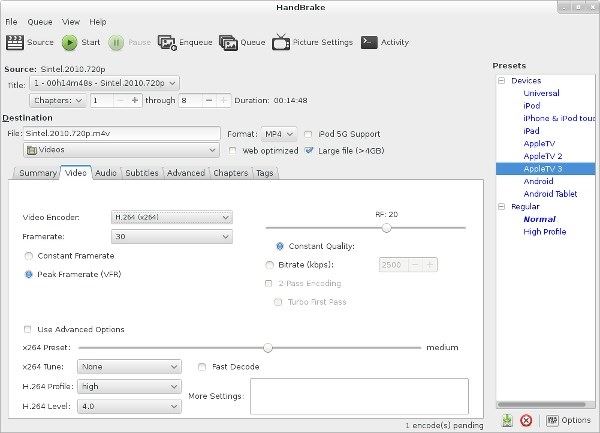
2. Pemain Media VLC – Rakam atau Rip DVD ke Komputer
VLC ialah kit alat pengekodan media swiss knife yang mempunyai kapasiti memainkan, merobek dan merakam DVD. Walaupun bunyinya berkuasa untuk menangani semua DVD, Blu-ray, dan juga CD audio, ia akan merosakkan kualiti DVD tanpa tetapan parameter.
Harga: Percuma
Penilaian Keseluruhan: ★★★☆☆
- Kebaikan
- Menyokong semua platform - Windows, Mac, Linux, Android dan iPhone.
- Tawarkan alatan penyuntingan seperti memotong, memangkas, berputar dan banyak lagi.
- Eksport DVD ke MP4, AVI, WMV dan banyak lagi format lain.
- Keburukan
- Tidak lancar dengan hanya kadar bingkai 20 fps.
- Sukar untuk digunakan, walaupun tanpa butang Rekod.
- Jangan sokong main balik direktori sebelum menyimpan.
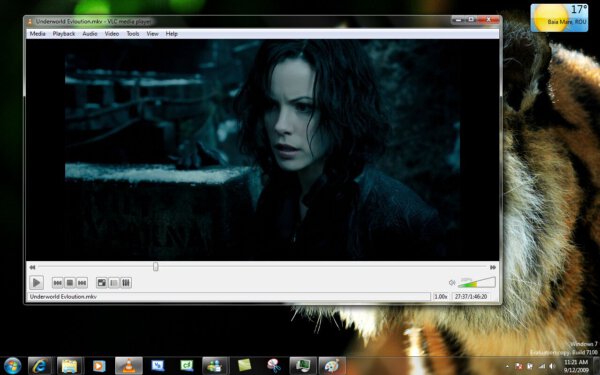
3. MakeMKV - Rip and Copy Encrpted DVD Disc
Alat lain untuk merakam DVD ke komputer ialah MakeMKV, yang berfungsi pada Windows dan Mac. Menggunakan MakeMKV untuk memanipulasi video terbukti sebagai proses yang sangat mudah. Hanya masukkan DVD anda, imbas cakera, pilih folder output, sahkan dan anda sudah bersedia untuk pergi. Walau bagaimanapun, sama seperti namanya, ia hanya menyokong pengeksportan format MKV. Dan tiada alat penyuntingan tambahan untuk anda.
Harga: Freemium, $66 untuk satu kunci pendaftaran.
Penilaian Keseluruhan: ★★★☆☆
- Kebaikan
- Mampu merakam DVD dan Blu-ray juga.
- Menyokong merobek kandungan terkunci rantau.
- Keburukan
- Pecutan perkakasan tiada.
- Banyak ciri berguna masih di peringkat beta.
- Hanya tukar DVD kepada format MKV dan bukannya fail ISO.
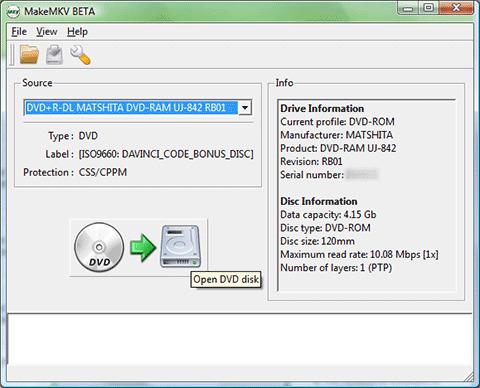
4. QuickTime Player – Perakam DVD Terbina dalam pada Mac
Harga: Percuma
Penilaian Keseluruhan: ★★☆☆☆
Ini ialah alat lalai untuk memainkan dan merakam cakera DVD pada komputer Mac anda. Ia juga membolehkan anda menambah teks, menggunakan zum dan banyak lagi. Tetapi anda harus ambil perhatian bahawa format output adalah terhad kepada MP4 dan MOV, dan anda perlu menggunakan Souldflower untuk menangkap bunyi dalaman pada Mac.
- Kebaikan
- Tiada lagi pemasangan untuk pengguna Mac.
- Laraskan main balik dan kelajuan rakaman DVD.
- Keburukan
- Tidak dapat menukar tetapan rakaman.
- Hanya eksport DVD yang dirakam dalam format MP4/MOV.
- Kompleks untuk menangkap audio dalaman.
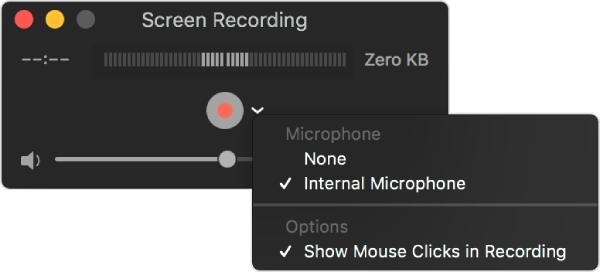
Soalan Lazim tentang Merakam DVD ke Komputer
-
1. Adakah perisian DVD ripper akan merosakkan DVD fizikal?
Tidak. Ripping DVD atau rakaman DVD diterangkan sebagai aktiviti yang menyalin data daripada DVD ke komputer. DVD asal anda tidak akan "robek" secara literal.
-
2. Adakah perisian DVD ripping akan mengurangkan kualiti video?
Secara teknikal, setiap rip DVD akan membawa kepada kehilangan kualiti, kerana kebanyakan ripper DVD menggunakan teknologi pemampatan video. Walau bagaimanapun, perisian perakam DVD yang baik boleh mengurangkan kehilangan kualiti ke tahap yang tidak dapat dilihat.
-
3. Adakah undang-undang merobek DVD?
Ya, dan sepatutnya. Menurut Seksyen 107 Akta Hak Cipta, rakaman DVD buatan sendiri pengguna biasa termasuk dalam kategori perlindungan Penggunaan Adil, yang bertujuan untuk tujuan seperti kritikan, ulasan, pelaporan berita, pengajaran, biasiswa atau penyelidikan.
Kesimpulan
Bagi orang yang telah mencari alat penting untuk merakam DVD ke komputer, tiada cara untuk berpaling daripada cadangan yang telah kami senaraikan di atas. Cuba salah satu pilihan, lihat jika ia berfungsi seperti yang dimaksudkan untuk kes anda. Jika anda sedang mencari pemalam penyahsulitan DVD juga, kami akan mengesyorkan anda mencuba alat DVD Decrypted.
Muat Turun Selamat
Muat Turun Selamat
